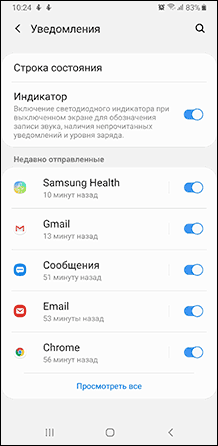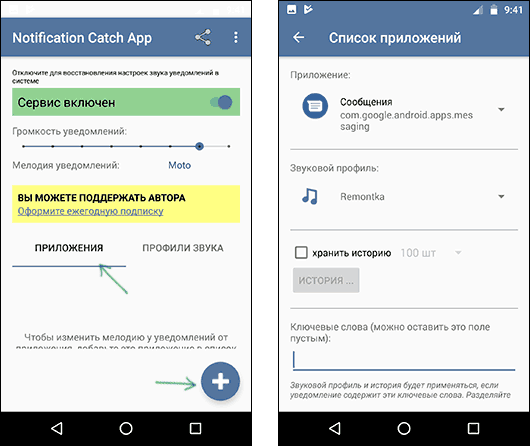Как изменить звук смс на андроид: Как на Android поставить (поменять) мелодию СМС на свою произвольную
Сейчас быстро рассмотрим как на Android поменять или установить свою мелодию (звук) СМС.
Для поставленной задачи надо будет вручную разместить файл музыки или звука в нужную папку во внутренней памяти смартфона. Я покажу куда и что закачивать.
Данная статья подходит для всех брендов, выпускающих телефоны на Android 10/9/8/7: Samsung, HTC, Lenovo, LG, Sony, ZTE, Huawei, Meizu, Fly, Alcatel, Xiaomi, Nokia и прочие. Мы не несем ответственности за ваши действия.
Внимание! Вы можете задать свой вопрос специалисту в конце статьи.
Как поменять звук СМС на Android
Прежде всего необходимо сказать, что сам звук СМС меняется здесь:

 Увеличить
Увеличить
Цель же этой инструкции показать как поставить свою произвольную мелодию на СМС.
Читайте: Как на Android поставить песню на звонок
Как установить произвольную (свою) музыку на СМС
Чтобы ваш звук или песня появились в списке выбора мелодии для СМС (смотри выше), необходимо разместить вашу мелодию в нужную папку на внутренней памяти телефона.
Папка должна называться Notifications и лежать в корне смартфона. Только тогда мелодия появится в списке. Если папки нет — создаем сейчас.

 Увеличить
Увеличить
Для перемещения файла музыки нам понадобится менеджер файлов. Он стандартно идет со смартфонов и может только отличаться внешне немного. Можно использовать другие менеджеры файлов, которые представлены в Google Play. Принцип копирования и переноса файлов идентичен, т.е. сохраняется логика на любом телефоне.
Читайте: Если на Android не приходят СМС
Далее показываю на примере менеджера файлов в телефонах Samsung.
Читайте: Как на Android перенести приложение на карту памяти (флешку)
Песня скопирована и теперь должна появиться в списке звуков для СМС. Проверяем.

 Увеличить
Увеличить
Песня у меня появилась в списке звуков для СМС. При этом обратите внимание, что она выводится только по названию композиции, а не названию исполнителя.
Таким образом вы можете закинуть в список неограниченное количество мелодий и выбирать которая лучше всего подходит для SMS.
  для начинающих | мобильные устройства | программы
 По умолчанию уведомления от разных приложений Android приходят с одним и тем же выбранным по умолчанию звуком. Исключение составляют редкие приложения, где собственный звук уведомления установили разработчики. Это не всегда удобно, а возможность уже по звуку определять вайбер это, инстаграм, почта или SMS, может быть полезным.
По умолчанию уведомления от разных приложений Android приходят с одним и тем же выбранным по умолчанию звуком. Исключение составляют редкие приложения, где собственный звук уведомления установили разработчики. Это не всегда удобно, а возможность уже по звуку определять вайбер это, инстаграм, почта или SMS, может быть полезным.
В этой инструкции подробно о том, как настроить разные звуки уведомлений для различных приложений на Android: сначала на новых версиях (8 Oreo и 9 Pie и Android 10), где эта функция присутствует в системе, затем — на Android 6 и 7, где по умолчанию такой функции не предусмотрено. Также может быть полезным: Как изменить или поставить свой рингтон на Android.
Примечание: звук для всех уведомлений можно изменить в Настройки — Звук — Мелодия уведомления, Настройки — Звуки и вибрация — Звуки уведомлений или в аналогичных пунктах (зависит от конкретного телефона, но везде примерно одинаково). Для того, чтобы добавить собственные звуки уведомлений в список, просто скопируйте файлы мелодий в папку Notifications во внутренней памяти вашего смартфона.
Изменение звука уведомления отдельных приложений Android 9 и 8
В последних версиях Android присутствует встроенная возможность устанавливать разные звуки уведомлений для разных приложений.
Настройка выполняется очень просто. Далее скриншоты и пути в настройках приведены для Samsung Galaxy Note с Android 9 Pie, но и на «чистой» системе все необходимые шаги почти в точности совпадают.
- Зайдите в Настройки — Уведомления.
- Внизу экрана вы увидите список приложений, отправляющих уведомления. Если отображаются не все приложения, нажмите по кнопке «Просмотреть все».

- Нажмите по приложению, звук уведомления которого нужно изменить.
- На экране будут показаны разные типы уведомлений, которые может отправлять это приложение. Например, на скриншоте ниже мы видим параметры приложения Gmail. Если нам нужно изменить звук уведомлений для входящей почты на указанный почтовый ящик, нажимаем по пункту «Почта. Со звуком».
- В пункте «Со звуком» выбираем нужный звук для выбранного уведомления.

Аналогичным образом вы можете поменять звуки уведомлений для различных приложений и для разных событий в них или, наоборот, отключить такие уведомления.
Отмечу, что существуют приложения, для которых такие настройки недоступны. Из тех, что встретились лично мне — только Hangouts, т.е. их не так много и они, как правило, и без того используют собственные звуки уведомлений вместо системных.
Как изменить звуки разных уведомлений на Android 7 и 6
В предыдущих версиях Android нет встроенной функции для установки различных звуков для различных уведомлений. Однако это можно реализовать с помощью сторонних приложений.
В Play Маркет доступно несколько приложений, имеющих такие функции: Light Flow, NotifiCon, Notification Catch App. В моем случае (тестировал на чистом Android 7 Nougat) наиболее простым и работоспособным оказалось последнее приложение (на русском языке, root не требуется, исправно работает при заблокированном экране).
Изменение звука уведомления для приложения в Notification Catch App выглядит следующим образом (при первом использовании придется дать много разрешений, чтобы приложение могло перехватывать системные уведомления):
- Зайдите в пункт «Профили звука» и создайте свой профиль, нажав по кнопке «Плюс».

- Введите имя профиля, затем нажмите по пункту «Default» и выберите нужный звук уведомления из папки или из установленных мелодий.

- Вернитесь на предыдущий экран, откройте вкладку «Приложения», нажмите «Плюс», выберите приложение, для которого нужно изменить звук уведомления и установите для него созданный вами звуковой профиль.

На этом всё: тем же способом вы можете добавить звуковые профили для других приложений и, соответственно, изменить звуки их уведомлений. Скачать приложение можно из Play Маркет: https://play.google.com/store/apps/details?id=antx.tools.catchnotification
Если по какой-то причине это приложение у вас не заработало, рекомендую попробовать Light Flow — оно позволяет не только менять звуки уведомлений для разных приложений, но и другие параметры (например, цвет светодиода или скорость его мигания). Единственный недостаток — не весь интерфейс переведен на русский язык.
А вдруг и это будет интересно:

Продолжаем пополнение раздела инструкций на все случаи жизни. В данной статье я бы хотел рассказать вам о том, как установить собственную мелодию на входящие SMS-сообщения для устройств на Android. Сделать это очень легко и все действия не займут длительного времени.
Хотелось бы предупредить вас, что многие устройства на Android отличаются версией ОС, ведь практически у каждого производителя есть своя фирменная оболочка или возможно вы используете сторонний лаунчер, но, несмотря на эти факторы способ изменения мелодия на SMS-сообщения примерно идентичен для всех аппаратов.
При этом способов установки мелодии на SMS на Android есть несколько способов. Мы расскажем о наиболее простых.
Первый способ — через настройки.

Итак, первым делом, что нам предстоит сделать — это зайти в «Настройки«. Сделать это можно как из выдвигающейся шторки, так и через главное меню устройства, либо через соответствующий пункт в списке приложений.

Далее переходим в пункт «Звук» и ищем вкладку «Системные уведомления», либо это вкладка под названием «Звук», либо другие варианты.

Для изменения мелодии звонка нажимаем на пункт «Звук уведомлений по умолчанию» (либо «Звук уведомления», либо «Звук сообщения») и выбираем одним из представленных способов мелодию себе на входящие сообщения: через стандартные функции и используя, файловый менеджер, указав желаемую композицию.
P.S. В случае, если среди возможных вариантов выбора мелодии SMS нет возможности выбрать стороннюю мелодию, в этом случае вам поможет одно старое, но проверенное приложение — Rings Extended. После ее установки в списке способов выбора мелодии появляется дополнительный пункт — Rings Extended. Нажимаем его, и дальше уже выбираем мелодию любым имеющимся в приложении способом — через файловый менеджер, из мультимедийного плеера и т.п.
Второй способ — через приложение работы с SMS. В разных смартфонах приложения для работы с SMS могут отличаться, но в большинстве из них можно установить мелодию на SMS. Мы рассмотрим случай со стандартным для Android 4.x приложением SMS. Итак, первым, что нам предстоит сделать – перейти в SMS (Сообщения).

Следующим действием после входа следует нажать на сенсорную (механическую) кнопку «Опции» («Меню») и выбрать один из пунктов, а именно «Настройки».

Далее переходим в пункт «Уведомления» и выбираем «Рингтон» (Звук уведомления).

Следующим шагом является выбор мелодии через доступные средства выбора мелодий в вашем смартфоне, например, через файловый менеджер.

На этом все. Если есть какие-то вопросы — с радостью отвечу на них.
Похожие статьи:
Добавить комментарий
смена звука уведомлений и рингтона
Сейчас у 80 % пользователей смартфонов установлено более двух мессенджеров, несколько десятков контактов и ежедневно приходят десятки СМС. В связи с этим возникает необходимость в персонализации мелодий извещений и звонков, ведь постоянно отвлекаться или извлекать телефон из чехла просто неудобно. Если же есть возможность понимать по звуку характер сообщений, то это поможет не упустить важную информацию.
Установка мелодии на СМС для Android через настройки смартфона
Одно из принципиальных отличий операционной системы от Google в том, что выполнить то или иное действие всегда можно разными путями. Это касается и установки своей мелодии на СМС для Андроид.
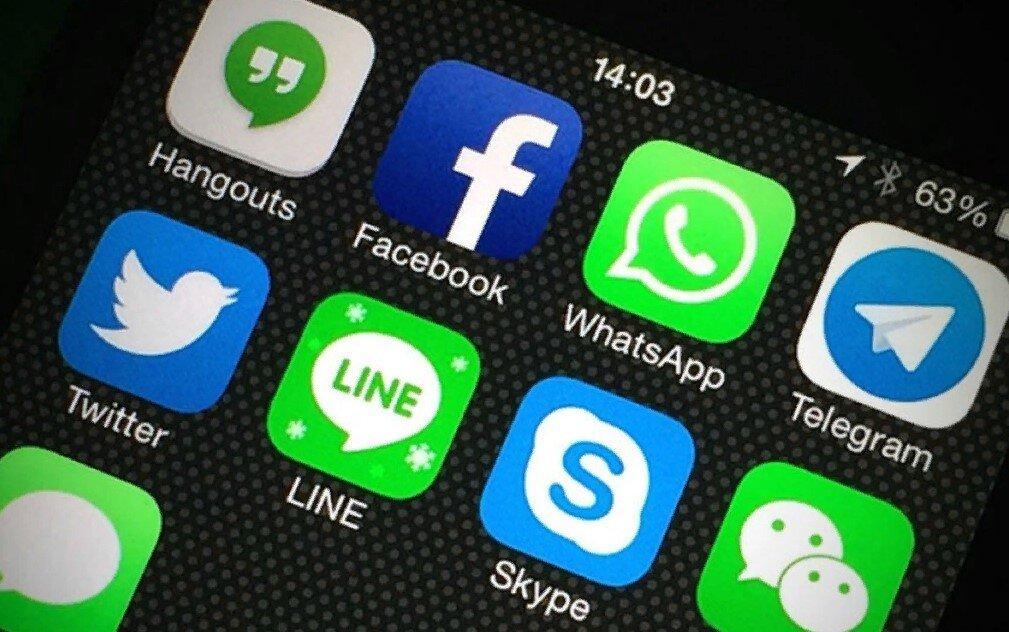
Только часть приложений, от которых приходят уведомления и СМС
Для начала стоит рассмотреть вариант, где для решения задачи будут использоваться стандартные настройки смартфона. Изменить сигнал сообщения можно так:
- Перейти в настройки смартфона.
- Далее кликнуть на пункт «Звук».
- Следом нужно пролистать до подпункта «Системные уведомления».
- Здесь выбрать вкладку «Звук СМС по умолчанию».
- Тут представлены все варианты «заводских» сигналов. Чтобы выбрать один из них, достаточно тапнуть по названию один раз и убедиться, что галочка сместилась к нужной мелодии.
Если мелодии, которые предлагает производитель не нравятся или просто хочется установить оригинальный рингтон, то ниже будет подробная инструкция, как установить звук на СМС на Андроид на свой вкус и лад.
Обратите внимание! В зависимости от версии ОС названия вкладок могут незначительно отличаться, но сам «путь» будет таким же.
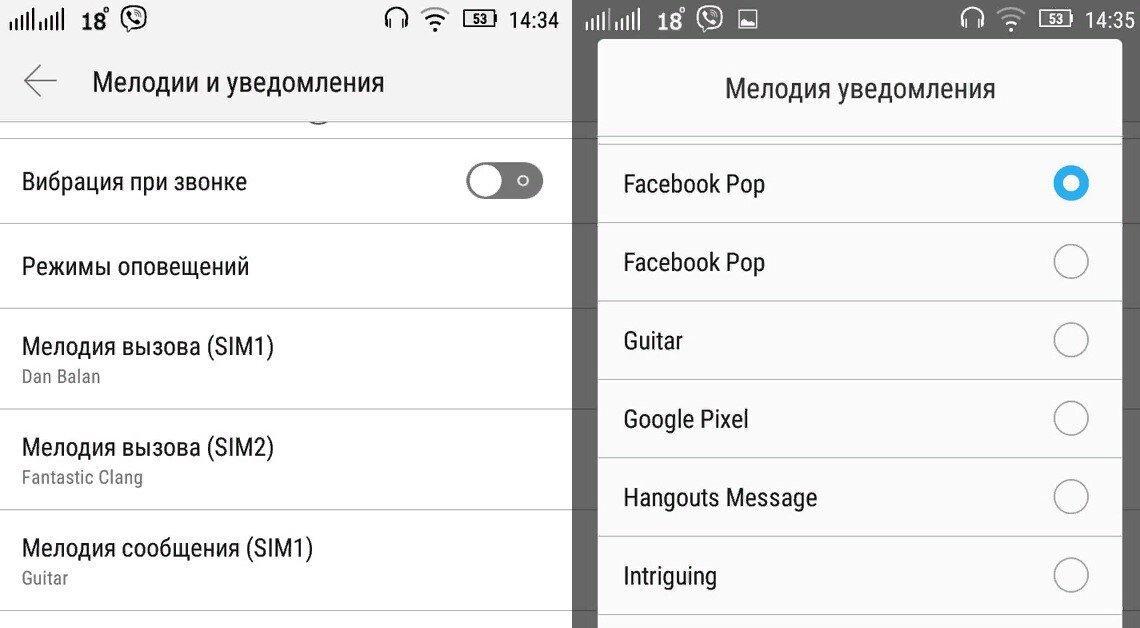
Настройки СМС наглядно
Как поменять звук уведомления на Андроид через настройки смартфона
Также нельзя не упомянуть о том, как поменять звук уведомления на Андроид, ведь стандартные звуки WhatsApp, Telegram, VK и прочих быстро надоедают. В этом на помощь опять придут настройки смартфона.
Так как управление этой функцией отличается довольно сильно в зависимости от версии системы, придется привести два варианта. Первый для 5, 6 и 7-й генерации, второй для 8 и 9-го Андроида.
Для устаревших версий инструкция следующая:
- Нажать на иконку настроек и перейти в раздел «Звук».
- Далее в подпункте «Системные уведомления» найти «Мелодия уведомлений по умолчанию» и тапнуть.
- Тут выбрать из предложенного списка заводских вариантов тот, который наиболее устраивает (обычно они дублируют те, что во вкладке «Звук СМС по умолчанию»).
- В конце стоит не забыть нажать на «Подтвердить» в правом верхнем углу.
Дополнительная информация. Можно настроить громкость уведомлений и СМС, включить и отключить вибрацию.
Как поменять звук на уведомления на Андроид, если у пользователя операционная система 8 генерации и выше? Порядок действий следующий:
- В меню настроек найти раздел «Звук».
- В этом разделе найти «Расширенные настройки».
- А затем вкладку «Мелодия уведомления».
Тут аналогично будет представлен список заводских мелодий, которые пользователь может поставить на мелодию уведомления. Кстати, на новых версиях Андроид, набор звуков в разы больше, чем на прошлых генерациях.
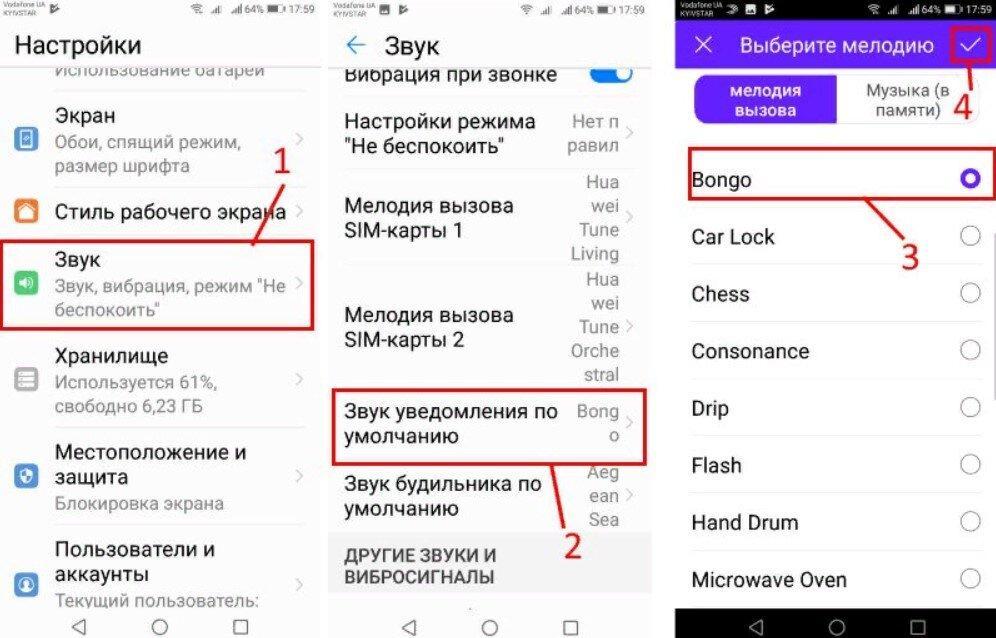
Как поменять звук уведомления через настройки наглядно
Где найти стандартные звуки для SMS и уведомлений
Как бы это странно не звучало, стандартные звуки находятся в упомянутом выше разделе «Звуки». Но раз возник такой вопрос, скорее всего, интересен доступ к заводским мелодиям через диспетчер задач или при подключении к ПК.
В первом случае нужно:
- Кликнуть на иконку «Мои файлы» в главном меню гаджета (так называется диспетчер задач на Андроид).
- Следом в «DCIM».
- Далее в «Audio».
- И в «Ringtones» или «Notifications» (в зависимости от прошивки).
Тут будет представлен аналогичный список тому, что можно заметить в настройках в разделе «Звук». При подключении к ПК электронный адрес точно такой же.
Дополнительная информация. При активации Root-прав (производитель не рекомендует этого делать), звуки можно найти по адресу system/media/ringtones.
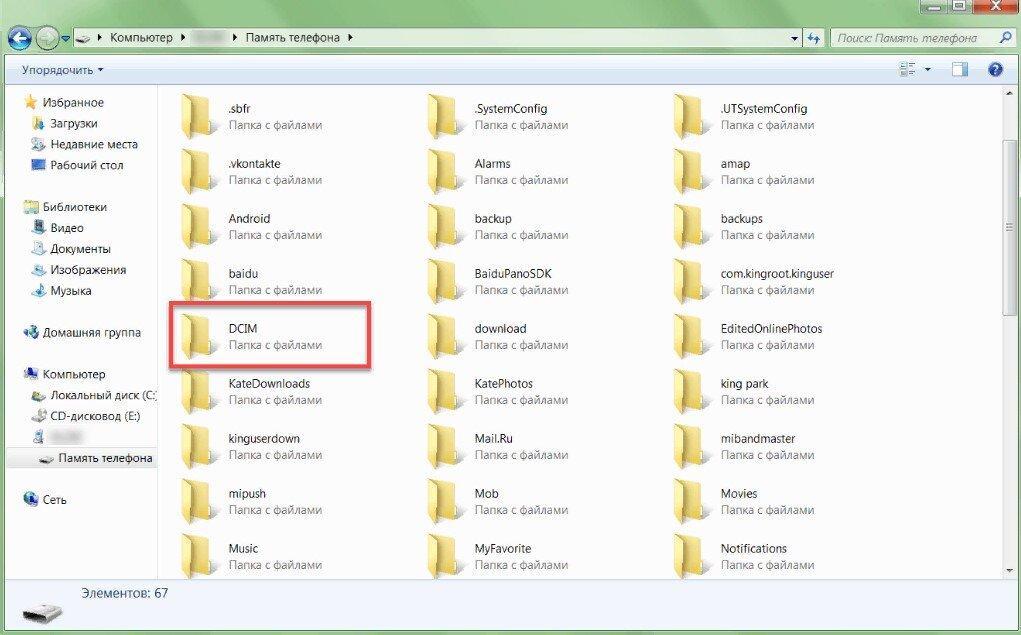
При подключении к компьютеру рингтоны можно найти в папке «DCIM»
Как установить свой рингтон на СМС и уведомления Андроид
Теперь настало время поговорить о том, как происходит установка своей мелодии на СМС для Android. Ведь каждый хочет быть оригинальным или просто лишний раз наслаждаться любимой песней. Существует несколько способов, как это сделать.
Способ №1
Чтобы установить свой рингтон, надо сделать следующее:
- Перейти в «Мои Файлы».
- Выбрать внутреннюю память устройства.
- Найти раздел «Ringtons».
- Перенести сюда нужный mp3-файл.
- Зайти в меню настроек.
- Следом в раздел «Звук» и там во вкладке «Звук СМС по умолчанию» выбрать из списка добавленную мелодию.
Обратите внимание! Сначала следует найти нужную мелодию и воспользоваться инструментами «Скопировать» или «Вырезать», а уже потом следовать в раздел с рингтонами. Если после проделанной операции мелодия в списке отсутствует, стоит перезагрузить смартфон.
Способ №2
Сразу стоит отметить, что первый вариант закрывает вопрос на все 100%. Второй вариант нужен только в том случае, если внутренняя память устройства заполнена или есть желание оставлять ее максимально свободной в угоду скорости срабатывания команд на устройстве.
Итак, чтобы сменить музыку на свою, нужно:
- Зайти в диспетчер «Мои файлы».
- Выбрать память SD-карты.
- Далее создать папку media.
- В ней добавить подпапку audio.
- Зайти в нее и создать еще одну папку под названием notifications.
- Дальше все как в пункте выше – перенести сюда нужный mp3-файл.
- Зайти в меню настроек.
- Следом в раздел «Звук» и там во вкладке «Звук СМС по умолчанию» выбрать из списка добавленную мелодию.
Если все сделано согласно инструкции, но мелодия не появляется в списке (и перезагрузка гаджета не помогла), нужно повторить все пункты, только пропустить создание папки «media» – сразу начинать с «audio».
Важно! Названия папок нужно делать строго так, как указано – без кавычек и с маленькой буквы.
Также можно упомянуть, что данный способ работает для настройки мелодии для будильника или звонка. Все делается так же, только название папки «notifications» меняется на «alarms» (для будильника) или «ringtones» (для вызова).
Способ №3
Еще один вариант на случай, если пользователь решил установить разные мелодии на некоторые контакты в своей телефонной книге. В данном способе инструкция куда короче:
- Зайти в телефонную книгу.
- Выбрать нужный контакт.
- Нажать на три точки в правом верхнем углу.
- Выбрать функцию «Задать рингтон» (в телефонах Xiaomi будет пункт «Мелодия по умолчанию»).
Здесь будет несколько подпунктов, на что конкретно ставить мелодию – на звонок или СМС.

Альтернативный способ установить мелодию на СМС через приложение «Сообщения»
Настройка звука уведомлений для избранных приложений на Андроиде
Теперь конкретно о персонализации уведомлений под каждое конкретное приложение. Из-за разницы некоторых пунктов в версиях Андроид подпунктов также будет несколько.
Для ОС Android 8 и 9 генерации:
- Перейти в настройках в раздел «Уведомления».
- Здесь будет список из приложений, на которые разработчики позволяют устанавливать свои мелодии. Также стоит нажать на «Просмотреть все», если нужной утилиты нет в списке.
- Найти и нажать на нужное приложение.
- В новом окне система покажет, какие виды уведомлений использует выбранная утилита (входящие сообщения, уведомления об обновлениях и пр.).
- Нажать на нужный тип уведомления и выбрать «Со звуком».
- В открывшемся окне выбрать нужную мелодию.
Аналогично можно наоборот отключить звук уведомлений, если установленная утилита оказалось слишком назойливой.
Дополнительная информация. Не все приложения позволяют менять звук уведомлений. Обычно это касается заводских утилит, вроде Hangouts.
Если смартфон управляется системой 6 или 7 поколения, инструкция предусматривает установку дополнительного софта, так как данные версии Андроида не предусматривали указанного выше функционала.
Выбрать можно, например, из таких утилит, как:
- Light Flow;
- NotifiCon;
- Notification Catch App.
Предпочтительнее воспользоваться последней, так как она предусматривает наличие русскоязычного интерфейса.
Обратите внимание! При первом запуске утилиты придется согласиться с множеством требований, но все они направлены исключительно для возможности установки нужной мелодии.
После установки (есть в Плей Маркет) инструкция следующая:
- Запустить утилиту и перейти во вкладку «Профили звука».
- Нажать на «+» и создать свой профиль.
- Далее кнопка «Default».
- В новом окне выбрать нужную мелодию (программа сканирует и сортирует все mp3-файлы на устройстве).
- Тапнуть на нужный рингтон. Алгоритм запомнит выбранную мелодию. Теперь нужно перейти во вкладку «Приложения».
- В списке имеющихся на телефоне утилит выбрать нужную и тапнуть по ней.
После этого выбранная ранее мелодия будет звучать при получении уведомлений с выбранного приложения.
Также стоит рассмотреть вариант смены мелодии внутри самих приложений. Обычно такая необходимость появляется при использовании различных мессенджеров. Стоит рассмотреть алгоритм действий на примере самого популярного – WhatsApp.
Действия следующие:
- Зайти в мессенджер и кликнуть на три точки в правом верхнем углу.
- Кликнуть на пункт «Настройки».
- Нажать на «Уведомления».
- Теперь на «Звук уведомления».
- Выбрать, какие именно уведомления нужно изменить – для личных сообщений или уведомлений из групповых чатов.
- После нажатия на интересующий пункт всплывет небольшое меню с выбором, откуда можно экспортировать мелодию. Проще всего воспользоваться для этих целей проводником, кликнуть на нужный рингтон и подтвердить действие.
Для других мессенджеров вроде Телеграмм или Вайбер порядок действий аналогичный.
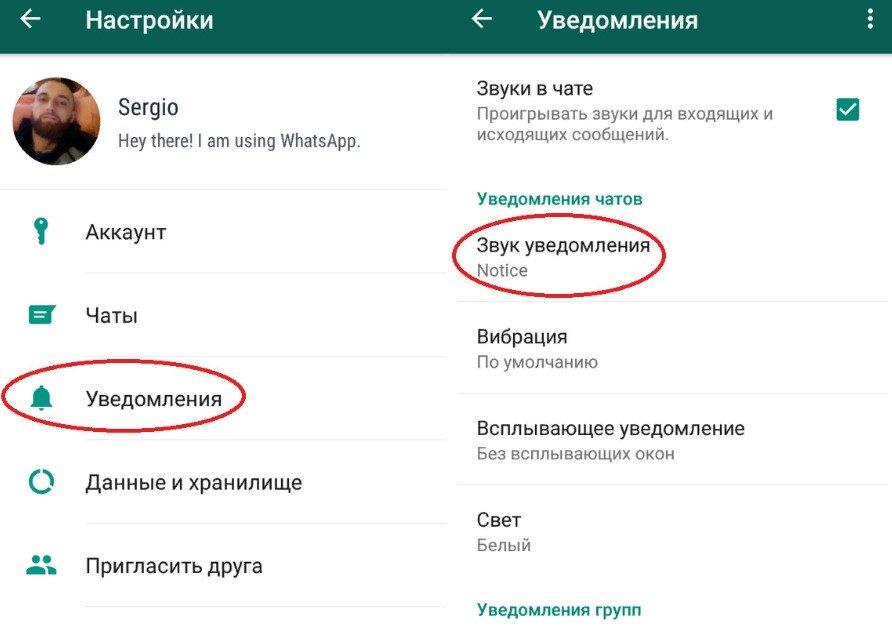
Изменение мелодии в Ватсап наглядно
Платформа Андроид предлагает гибкие настройки по персонализации звуковых уведомлений на своих устройствах. В зависимости от задачи пользователь может воспользоваться стандартным набором мелодий или выбрать собственный трек. Также музыкальное сопровождение может быть изменено под каждый конкретный контакт или приложение.

Продолжаем пополнение раздела инструкций на все случаи жизни. В данной статье я бы хотел рассказать вам о том, как установить собственную мелодию на входящие SMS-сообщения для устройств на Android. Сделать это очень легко и все действия не займут длительного времени.
Хотелось бы предупредить вас, что многие устройства на Android отличаются версией ОС, ведь практически у каждого производителя есть своя фирменная оболочка или возможно вы используете сторонний лаунчер, но, несмотря на эти факторы способ изменения мелодия на SMS-сообщения примерно идентичен для всех аппаратов.
При этом способов установки мелодии на SMS на Android есть несколько способов. Мы расскажем о наиболее простых.
Первый способ — через настройки.

Итак, первым делом, что нам предстоит сделать — это зайти в «Настройки«. Сделать это можно как из выдвигающейся шторки, так и через главное меню устройства, либо через соответствующий пункт в списке приложений.

Далее переходим в пункт «Звук» и ищем вкладку «Системные уведомления», либо это вкладка под названием «Звук», либо другие варианты.

Для изменения мелодии звонка нажимаем на пункт «Звук уведомлений по умолчанию» (либо «Звук уведомления», либо «Звук сообщения») и выбираем одним из представленных способов мелодию себе на входящие сообщения: через стандартные функции и используя, файловый менеджер, указав желаемую композицию.
P.S. В случае, если среди возможных вариантов выбора мелодии SMS нет возможности выбрать стороннюю мелодию, в этом случае вам поможет одно старое, но проверенное приложение — Rings Extended. После ее установки в списке способов выбора мелодии появляется дополнительный пункт — Rings Extended. Нажимаем его, и дальше уже выбираем мелодию любым имеющимся в приложении способом — через файловый менеджер, из мультимедийного плеера и т.п.
Второй способ — через приложение работы с SMS. В разных смартфонах приложения для работы с SMS могут отличаться, но в большинстве из них можно установить мелодию на SMS. Мы рассмотрим случай со стандартным для Android 4.x приложением SMS. Итак, первым, что нам предстоит сделать – перейти в SMS (Сообщения).

Следующим действием после входа следует нажать на сенсорную (механическую) кнопку «Опции» («Меню») и выбрать один из пунктов, а именно «Настройки».

Далее переходим в пункт «Уведомления» и выбираем «Рингтон» (Звук уведомления).

Следующим шагом является выбор мелодии через доступные средства выбора мелодий в вашем смартфоне, например, через файловый менеджер.

На этом все. Если есть какие-то вопросы — с радостью отвечу на них.
Похожие статьи:
Добавить комментарий
Стандартными функциями операционной системы «Андроид» предусмотрена возможность менять мелодии звонка и СМС. При этом многие юзеры не знают, где это можно сделать и как скачать музыку с ВК. В некоторых случаях появляется необходимость поставить песню на sms, которой нет среди стандартных. Появляется актуальный вопрос, как установить мелодию входящего сообщения. Сделать это можно с помощью стандартных настроек или нескольких простых манипуляций на компьютере.
Когда может понадобиться менять звук оповещения
Поменять звук смс можно по нескольким причинам. В этот список входят:
- классический рингтон вас раздражает;
- музыку, сигнализирующую о входящем сообщении, плохо слышно;
- вы просто хотите поставить свою мелодию на смс.
При возникновении хотя бы одной из причин, естественно, появляется необходимость узнать, как поставить мелодию на смс.
Выбор из стандартных звуков
Как правило, в телефоне имеются от десяти разнообразных рингтонов, которые вы можете устанавливать на оповещение смс или входящий звонок. Чтобы выбрать один из подходящих, выполните пункты следующей инструкции:
- Перейдите в настройки вашего гаджета.
- Выберите пункт меню «Звуковые профили».


- Укажите тот профиль, который вы все время используете (как правило, это стандарт).


- В открывшемся окне у вас появятся подпункты, где можно установить музыку на входящее сообщение для каждой из сим-карт (если их в телефоне две).


- Нажмите на один из пунктов. Вам предложат выбрать звуки из стандартной библиотеки.


- Выберите понравившийся рингтон.


Таким образом, вы сможете быстро сменить оповещение входящей SMS на Android.
Установка своей песни на оповещения
Если громкость стандартных звуков вас не устраивает, необходимо узнать, как установить свою мелодию. Для этого вам предварительно придется выполнить несколько действий. Во-первых, следует загрузить новый рингтон в память телефона и запомнить, в какую папку вы его скинули. Во-вторых, пользователям придется установить один из файловых менеджеров. В официальном магазине приложений Google Play вы можете скачать «ES Проводник» или Total Commander. Это простые в управлении и бесплатные файловые менеджеры.
Далее необходимо выполнить аналогичные предыдущей инструкции шаги. Для примера скриншоты сделаны на телефоне «Самсунг»:
- Перейдите в общие настройки вашего смартфона.


- Выберите пункт меню «Профили звука».


- В открывшемся окне найдите строку «Звук уведомлений по умолчанию».


- Вас попросят выбрать источник. Укажите файловый менеджер, который вы установили ранее.


- Через его интерфейс зайдите в папку, где хранится ваша мелодия.


- Выберите ее. Чтобы прослушать звук, нажмите на выбор мелодии для оповещения, а затем найдите ее в списке.


Другие мелодии устанавливаются аналогичным образом. Вы можете загрузить практически любой свой рингтон на SMS-оповещения.
Нет возможности использовать файловый менеджер
Многие пользователи интересуются, как на «Андроиде» без использования сторонних приложений поставить мелодию на СМС. Выход есть и из этой ситуации. Для этого в файловой системе смартфона вам придется создать несколько папок. Сделать это можно при помощи стандартного обозревателя файлов. При этом для максимального удобства рекомендуем подключить гаджет к компьютеру. Необходимо в каталоге DCIM создать подкаталоги media/audio/ notifications. В последнюю папку (notifications) необходимо закинуть новый звук.


После этого он появится в стандартных мелодиях уведомления. Как видите, установить желанный звук на оповещения SMS не так сложно. 

Пожаловаться на контент

Продолжаем пополнение раздела инструкций на все случаи жизни. В данной статье я бы хотел рассказать вам о том, как установить собственную мелодию на входящие SMS-сообщения для устройств на Android. Сделать это очень легко и все действия не займут длительного времени.
Хотелось бы предупредить вас, что многие устройства на Android отличаются версией ОС, ведь практически у каждого производителя есть своя фирменная оболочка или возможно вы используете сторонний лаунчер, но, несмотря на эти факторы способ изменения мелодия на SMS-сообщения примерно идентичен для всех аппаратов.
При этом способов установки мелодии на SMS на Android есть несколько способов. Мы расскажем о наиболее простых.
Первый способ — через настройки.

Итак, первым делом, что нам предстоит сделать — это зайти в «Настройки«. Сделать это можно как из выдвигающейся шторки, так и через главное меню устройства, либо через соответствующий пункт в списке приложений.

Далее переходим в пункт «Звук» и ищем вкладку «Системные уведомления», либо это вкладка под названием «Звук», либо другие варианты.

Для изменения мелодии звонка нажимаем на пункт «Звук уведомлений по умолчанию» (либо «Звук уведомления», либо «Звук сообщения») и выбираем одним из представленных способов мелодию себе на входящие сообщения: через стандартные функции и используя, файловый менеджер, указав желаемую композицию.
P.S. В случае, если среди возможных вариантов выбора мелодии SMS нет возможности выбрать стороннюю мелодию, в этом случае вам поможет одно старое, но проверенное приложение — Rings Extended. После ее установки в списке способов выбора мелодии появляется дополнительный пункт — Rings Extended. Нажимаем его, и дальше уже выбираем мелодию любым имеющимся в приложении способом — через файловый менеджер, из мультимедийного плеера и т.п.
Второй способ — через приложение работы с SMS. В разных смартфонах приложения для работы с SMS могут отличаться, но в большинстве из них можно установить мелодию на SMS. Мы рассмотрим случай со стандартным для Android 4.x приложением SMS. Итак, первым, что нам предстоит сделать – перейти в SMS (Сообщения).

Следующим действием после входа следует нажать на сенсорную (механическую) кнопку «Опции» («Меню») и выбрать один из пунктов, а именно «Настройки».

Далее переходим в пункт «Уведомления» и выбираем «Рингтон» (Звук уведомления).

Следующим шагом является выбор мелодии через доступные средства выбора мелодий в вашем смартфоне, например, через файловый менеджер.

На этом все. Если есть какие-то вопросы — с радостью отвечу на них.
Похожие статьи:
Добавить комментарий
Переполнение стека
Товары
- Клиенты
- Случаи использования
Переполнение стека
Публичные вопросы и ответыКоманды
Частные вопросы и ответы для вашей командыпредприятие
Частные вопросы и ответы для вашего предприятияработы
Программирование и связанные с ним технические возможности карьерного ростаТалант
Нанимать технический талантреклама
Связаться с разработчиками по всему миру
,

Когда вы слышите «динг» на вашем телефоне, скорее всего, это новое уведомление для Facebook Messenger, и это может быть довольно болезненный звук в зависимости от того, насколько громко настроена ваша громкость. К счастью, вы не застряли с этой опцией единственного оповещения, поэтому, если вы недовольны как этим звуком, так и мелодией звонка, вы можете изменить его на что-то другое — что-то менее тревожное.
Подвох? Вы должны работать под управлением Android. Если вы пользователь iPhone, вы застряли со звуком Messenger по умолчанию «дин» для уведомлений и мелодию звонка Messenger по умолчанию. Тем не менее, есть несколько крошечных настроек, которые вы можете внести в iOS, и мы доберемся до них после того, как расскажем об Android.
Изменение звуков оповещений и мелодий на Android
Для запуска запустите Messenger, а затем нажмите на изображение своего профиля в левом верхнем углу на одной из основных вкладок. Это откроет меню настроек.Теперь найдите и нажмите «Уведомления и звуки». Здесь вы найдете «Звук уведомления» и «Мелодия звонка». Нажмите на любой из них, чтобы открыть его расширенные настройки.
Теперь, как никакие два устройства Android не являются по-настоящему уникальными, ни у одной учетной записи Messenger не будет одинаковых звуковых уведомлений и меню мелодий звонка. Это потому, что у Facebook здесь нет пользовательских звуковых опций, кроме стандартного тонального сигнала «Messenger» и мелодии звонка. Вместо этого он заполнит это меню опциями звуками и мелодиями уведомлений вашей системы.
Звуки варьируются от устройства Android к устройству Android. У моделей Google Pixel есть другие параметры, чем у телефонов Samsung Galaxy, которые отличаются от моделей OnePlus, чтобы назвать несколько примеров. Поэтому мы не можем точно сказать, какие варианты вы увидите. Даже некоторые приложения на вашем телефоне могут иметь звуки, появляющиеся в списке, например Slack.

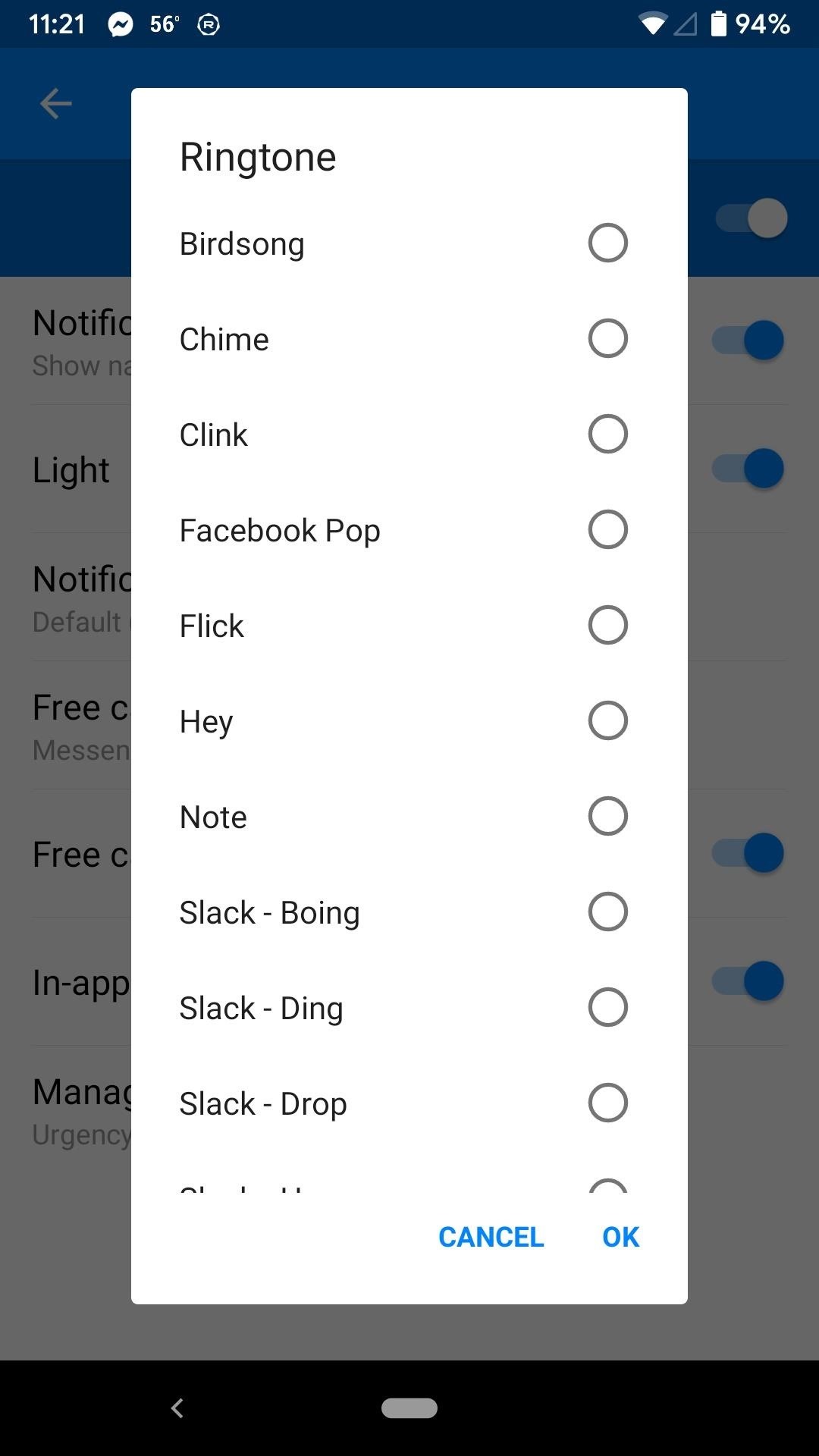 Galaxy S7 Edge (слева) | Google Pixel (справа)
Galaxy S7 Edge (слева) | Google Pixel (справа)
Какие бы варианты вы ни увидели, нажмите на каждую из них, чтобы прослушать предварительный просмотр, который даст вам представление о том, работает ли он для вас (возможно, вам придется включить звук телефона).Когда вы найдете тот, который вам нравится, вы можете покинуть эту страницу, нажав «ОК». Теперь, когда в следующий раз кто-то обратится к вам, когда у вас не будет открыто приложение Messenger, вы услышите что-то кроме значений по умолчанию Messenger.
Обратите внимание, что есть также параметр «Звуки в приложении», который отключает звуки, которые слышны только при открытом приложении, например, когда кто-то отправляет новое сообщение или кто-то печатает. Кроме того, если вы войдете в «Управление уведомлениями», вы можете отключить «Показать уведомления», что отключит мелодии оповещений и период звонков для Messenger.
Что вы можете изменить на iOS
Хотя вы не можете выбрать собственный тон оповещения или мелодию для уведомлений Messenger на iOS, в приложении есть несколько шумов, которые вы можете изменить, а именно звуки и вибрации внутри приложения.
Однако их изменение не повлияет на стандартное уведомление Messenger или мелодию вызова Messenger по умолчанию. По какой-то причине вы застряли с ними, и даже собственные настройки звука в iOS не будут иметь значения. Лучшее, что вы можете сделать, чтобы не слышать эти уведомления Messenger, — отключить звук на вашем iPhone.
Чтобы отключить звуки, когда Messenger открыт, нажмите значок своего профиля в левом верхнем углу любой из основных вкладок, затем нажмите «Уведомления». Теперь нажмите «Уведомления в Messenger», затем отключите переключатель рядом с «Звуки». Вы больше не будете получать звуки в приложении, но вы все равно будете слышать уведомления Messenger «звуки» и рингтоны, когда они не находятся внутри приложения.
Вы не услышите звуки, если отключите звук на iPhone или отключите период уведомлений для приложения. Для этого откройте приложение «Настройки», нажмите «Уведомления», нажмите «Мессенджер», затем отключите звуки.«Тем не менее, это убьет только звук уведомления, а не мелодию звонка.
Надеемся, что в ближайшем будущем Messenger добавит больше возможностей для своего приложения iOS. Однако, хотя iOS не известна для настраиваемости, вы можете создать свой собственный пользовательский текст тоны и мелодии для других приложений на вашем iPhone
Эта статья была подготовлена во время специального освещения Gadget Hacks текстовых сообщений, обмена мгновенными сообщениями, вызовов и аудио / видео-чата на вашем смартфоне. Ознакомьтесь с целой серией чатов.
Не пропустите: создавайте собственные тоны текста для вашего iPhone с помощью iTunes
Обеспечьте безопасность своего соединения без ежемесячного счета . Получите пожизненную подписку на VPN Unlimited для всех ваших устройств с единовременной покупкой в новом магазине гаджетов и наблюдайте за Hulu или Netflix без региональных ограничений.
Купить (скидка 80%)>
Изображение на обложке и скриншоты от Jake Peterson / Gadget Hacks
,
Переполнение стека
Товары
- Клиенты
- Случаи использования
Переполнение стека
Публичные вопросы и ответыКоманды
Частные вопросы и ответы для вашей командыпредприятие
Частные вопросы и ответы для вашего предприятияработы
Программирование и связанные с ним технические возможности карьерного ростаТалант
Нанимать технический талантреклама
Связаться с разработчиками по всему миру
,
В общественном месте вы услышите звонок телефона, а затем поднимите трубку, чтобы проверить телефон. Тем не менее, вы ничего не найдете, и звук уведомления от окружающих вас людей. Какое большое смущение!
К счастью, только вы знали, что с вами сейчас произошло.
Однако, чтобы избежать следующей неловкости, вы должны изменить свой звук уведомления на вашем телефоне.
Этот пост показывает нам полное руководство по изменению звуков уведомлений на iPhone и Android , хотите ли вы изменить системное приложение (электронная почта, сообщение, календарь и т. Д.).) звук уведомлений или настройка мелодии стороннего приложения, например Facebook, Instagram, Twitter и т. д.
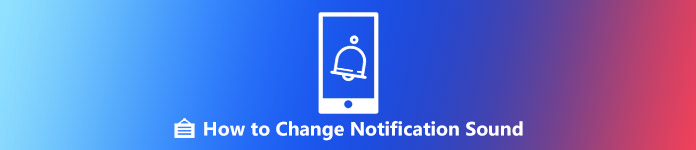 Как изменить звук уведомления
Как изменить звук уведомления
Часть 1. Как изменить и настроить звуки уведомлений на Android
1 Изменить и настроить уведомление Звуки на телефоне Android
Чтобы изменить звуки уведомлений на телефоне Android, достаточно выполнить их через настройки. Вот, возьмите Samsung Galaxy S5, в качестве примера, чтобы показать простые шаги.
Шаг 1 Регулировка громкости звука уведомлений
Перейдите к « Настройки », а затем « Звук и уведомления ».В опции « Sound » вам предоставляется возможность регулировать громкость звука « Рингтоны », « Media », « Notification » и « System ».
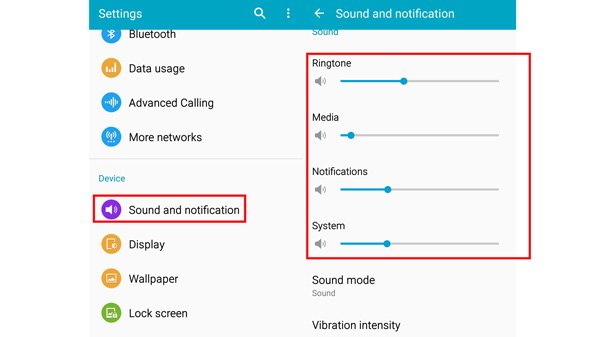 Шаг 2 Изменение звуков уведомлений системы
Шаг 2 Изменение звуков уведомлений системы
Прокрутите вниз, чтобы найти «Мелодию уведомления », и вы увидите все встроенные звуки. Нажмите на него, чтобы услышать, а затем просто выберите нужный звук и нажмите « OK », чтобы изменить звуки уведомлений.
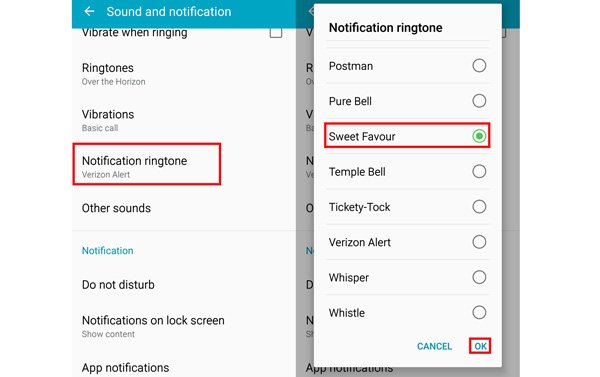 Шаг 3 Изменение звуков уведомлений приложений (Звонок / Электронная почта / Календарь)
Шаг 3 Изменение звуков уведомлений приложений (Звонок / Электронная почта / Календарь)
На экране « Звук и уведомление » прокрутите вниз, чтобы найти « Другие звуки », и коснитесь его> Перейти « Приложения Samsung ». », И вы увидите« Call »(включая голосовую почту),« Email »и« Calendar »> Нажмите один из них (e.грамм. Календарь)> Нажмите « Notification Sound », чтобы услышать звук, и выберите его в качестве звука уведомления приложения.
Вы можете настроить звук уведомлений специально для трех приложений.
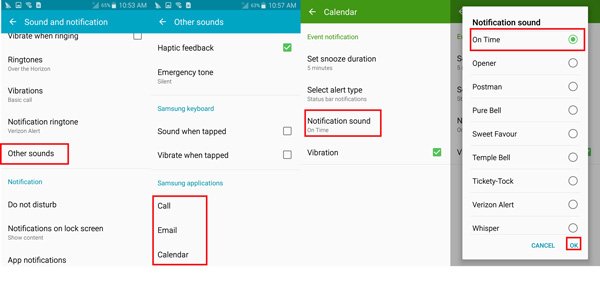
Примечание. Для некоторых устройств Android здесь также можно установить звук уведомлений приложения Сообщения.
2 Часто задаваемые вопросы об изменении звуков уведомлений на телефоне Android
1. Могу ли я использовать другие мелодии в качестве звукового уведомления?
На самом деле, вы можете.Для настройки других тонов в качестве звуков уведомлений вам в настоящее время предоставляется 2 метода.
- One загружает приложение рингтон, например, Zedge, который может помочь вам настроить звуки уведомлений из своей библиотеки вместо встроенных звуков.
- Другой способ — добавить мелодию MP3 в телефон Android для изменения.
Второй метод работает для большинства телефонов Android, таких как Xiaomi, Huawei, ZTE, LG, Motorola и т. Д., И Samsung не позволяет устанавливать звук уведомлений из внешней библиотеки.
2. Как настроить звук уведомления для какого-нибудь контакта?
Телефон Android
дает вам право изменить звук уведомления для определенного контакта.
Тем не менее, возьмите Samsung Galaxy S5 в качестве примера.
Просто зайдите в приложение «Контакт» на вашем телефоне, выберите конкретный контакт, найдите опцию редактирования, а затем прокрутите вниз, чтобы найти опцию «Мелодия звонка». Тогда вам просто нужно услышать звук и установить его в качестве звука уведомления о контакте. Это также позволяет вам добавить еще один звук из вашей музыкальной библиотеки.
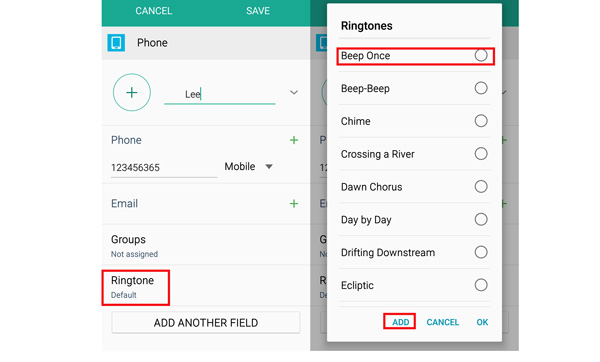
3. Как изменить звук уведомлений для каждого приложения?
Помимо системных приложений от производителей телефонов Android, ваш телефон не создает предварительных настроек для изменения звука уведомлений из сторонних приложений. Вам необходимо посетить стороннее приложение, такое как Facebook, Instagram и т. Д., По одному и изменить звуки уведомлений отдельно.
Часть 2. Как изменить и настроить звуки уведомлений на iPhone
Для изменения звуков уведомлений iPhone шаги показаны как удары.
Шаг 1 Запуск настроек звука
Перейдите в «Настройки»> « Sounds & Haptics » на iPhone 7 и более поздних версиях или « Sounds » на iPhone 6s Plus, 6 с и до, чтобы войти в настройки звука.
Шаг 2 Изменить звуки уведомлений для приложений
Здесь вы можете настраивать звуки уведомлений для таких приложений, как « Ringtone », « Text Tone », « New Voicemail », « New Mail », « Send Mail »,« Calendar Alerts »,« Reminder Alerts »и« AirDrop ».
Коснитесь одного из них, и вам будет предоставлено две опции для выбора из списка « ALERT TONES » или « RINGTONES ».
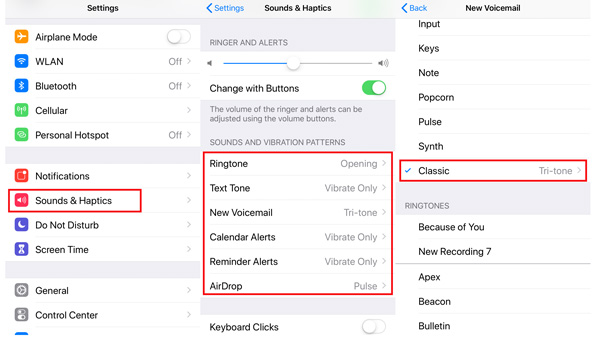
Вы можете проверить, работает ли уведомление после настройки, попросив друга позвонить или отправить вам текстовое сообщение. (Звук уведомлений не работает на iPhone?)
Советы
- 1. Если вы приобрели рингтоны в iTunes Store или загрузили рингтоны на iPhone, дополнительные мелодии будут отображаться в списке «RINGTONE», в котором можно настроить свои любимые мелодии. звучит для уведомления свободно.
- 2. Для некоторых других системных приложений меняются звуки, например, Будильник, вы должны перейти к конкретному приложению для настройки.
- 3. Для других сторонних приложений вы должны зайти в само приложение и изменить звуки уведомлений. Вот что следующая часть покажет вам.
Часть 3. Как изменить звуки уведомлений сторонних приложений
Сторонние приложения отделены от телефонной системы, поэтому вряд ли можно найти универсальное решение для изменения звуков уведомлений всех приложений.
Шаги по изменению звуков уведомлений для приложений работают аналогично, и здесь мы возьмем только Facebook Messenger в качестве примера, чтобы показать вам процесс.
Запустите приложение Facebook Messenger на своем телефоне> Коснитесь изображения своего профиля в верхнем левом углу, чтобы ввести « Настройки »> Нажмите « Notification & Sounds »> Выберите « Notification sound » и « Free call рингтон ”отдельно, чтобы изменить звуки.
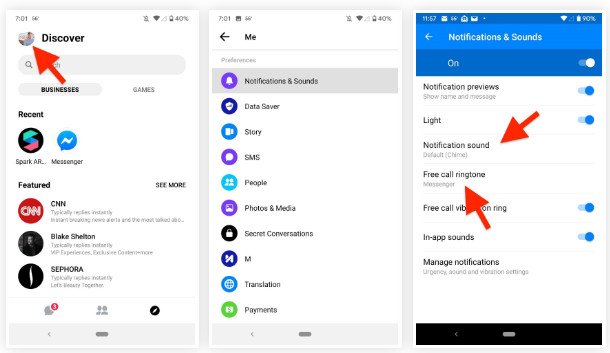
Примечание. Список доступных звуков различается в зависимости от модели телефона, поскольку Facebook не использует для вас настраиваемые звуки, кроме мелодий звонка по умолчанию из звуков уведомлений вашей телефонной системы.
Вы также можете изменить звуки уведомлений для других приложений, таких как Instagram, Twitter и т. Д., Открыв приложение.
Часть 4. Как создавать и добавлять избранные звуки уведомлений для iPhone и Android
Из приведенного выше описания можно заметить одну вещь: легко изменить звуки уведомлений среди системных мелодий звонка по умолчанию. Однако для того, чтобы изменить звуки на ваши любимые мелодии, вам нужно создать и добавить их в свой телефон.
MobieTrans
Apeaksoft MobieTrans является создателем рингтонов для iPhone и Android и позволяет напрямую добавлять рингтон на устройство.Не только добавление файлов с Android или iPhone, вы также можете добавлять музыкальные файлы с вашего компьютера для создания мелодии звонка.
Шаг 1 Подключите iPhone к компьютеру.
Бесплатно загрузите MobieTrans на свой компьютер и запустите его после установки этого программного обеспечения, следуя инструкциям на экране.
Затем подключите телефон iPhone или Android к компьютеру с помощью кабеля USB, и это программное обеспечение автоматически обнаружит ваш телефон. Затем нажмите «Ringtone Maker» внизу.
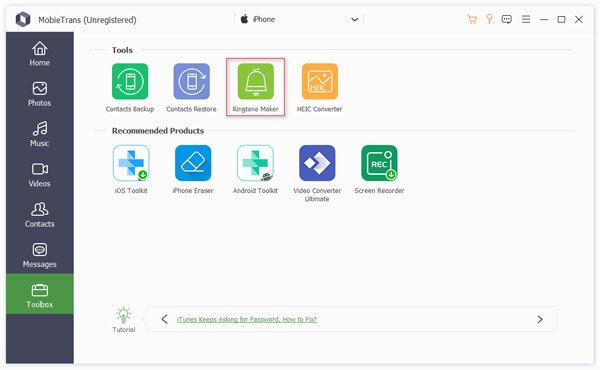 Шаг 2 Добавить аудиофайл
Шаг 2 Добавить аудиофайл
Во всплывающем окне выберите «Добавить файл с устройства» или «Добавить файл с ПК»> Выберите музыкальные файлы, которые вы хотите создать в мелодию звонка, и нажмите «Далее», чтобы продолжить.
 Шаг 3 Создание мелодии и добавление в iPhone / Android
Шаг 3 Создание мелодии и добавление в iPhone / Android
Установите начальную и конечную точки, перетаскивая указатель. Кроме того, вы можете установить значение начальной и конечной точки.
Кнопка воспроизведения также позволяет воспроизводить все музыкальные файлы и обрезанную часть.
Установите флажок перед «Добавить на устройство» и нажмите «Создать», чтобы начать создавать и добавлять рингтоны непосредственно на ваш iPhone или Android.

Примечание. Длина мелодии звонка M4R для iPhone не превышает 40 секунд, а для мелодии MP3 на телефоне Android нет ограничений.
Конечно, вы можете сказать, что iTunes также может помочь вам создавать рингтоны. Однако процесс синхронизации с iPhone немного сложнее. Те, кто пытался таким образом, могут сказать правду точно.
Заключение
Никто не хочет конфликтовать с другими, поэтому звучит уведомление. Вы можете изменить сигналы тревоги через настройки на iPhone и Android. Для некоторых приложений вы также можете настроить рингтоны. Для этих сторонних приложений вы должны посетить сами приложения, чтобы внести изменения в звук уведомления.Последний важный совет: с помощью программного обеспечения вы также можете легко издавать звуки для уведомлений.
Теперь ваша очередь рассказать свою историю.
Этот пост решает вашу проблему? В чем ваша проблема при смене звука уведомлений? Дайте мне знать, оставив свои комментарии ниже.